Legg til meldinger til iPhone 5 Dock
Standardikonoppsettet på iPhone 5 er ganske praktisk for mange iPhone-brukere. Men over tid vil du begynne å legge til flere og flere apper, sannsynligvis til det punktet hvor du ofte må bytte mellom de forskjellige skjermbildene for å finne det du leter etter. Imidlertid vil de fire ikonene nederst på skjermen, kalt "dock", forbli på samme sted, uavhengig av hvilken skjerm du er på. Så det er fornuftig å plassere de fire mest brukte appene dine på det stedet for å gi enkel tilgang. Så hvis du vil legge meldinger-appen din i dock, fortsett å lese nedenfor.
Legg meldingsikonet i dokken nederst på iPhone 5-skjermen
Mens denne artikkelen skrives spesifikt for å adressere Meldinger-appen, fungerer denne for alle andre apper du kanskje vil legge til dock. Så for eksempel hvis du foretrekker å bruke Chrome-nettleserappen i stedet for Safari, kan du også bytte disse ikonene.
Trinn 1: Finn Meldinger- appen din.

Trinn 2: Trykk og hold på Meldingsikonet til det rister. Merk at et X vises øverst til venstre i noen av de andre appene på skjermen. Du kan slette apper ved å trykke på det X, selv om noen apper, for eksempel Meldinger, ikke har X-en fordi de ikke kan slettes.
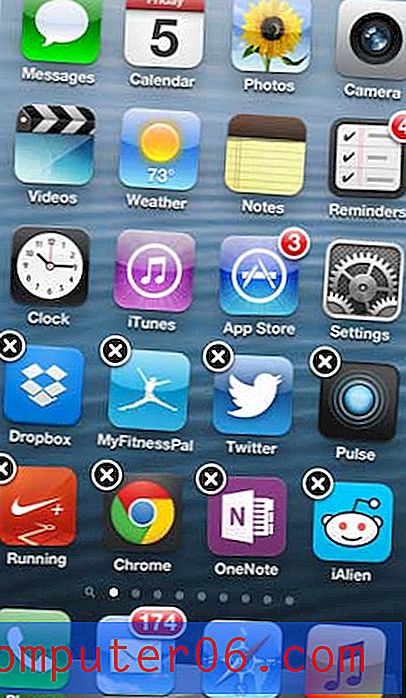
Trinn 3: Dra ikonet du vil fjerne, fra dock. I mitt tilfelle fjerner jeg musikkikonet.
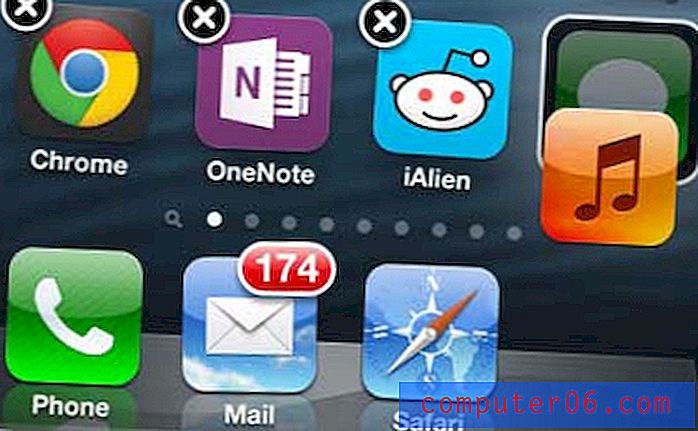
Dokken din skal nå bare ha tre ikoner.
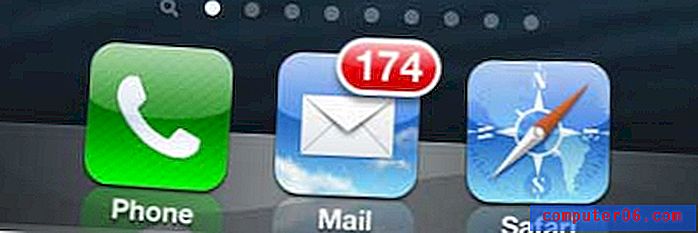
Trinn 4: Dra Meldinger- appen inn i dock. Du kan dra den til et hvilket som helst sted i kaien.

Trinn 5: Trykk på Hjem- knappen nederst på telefonen for å ordne appene og fullføre prosessen.
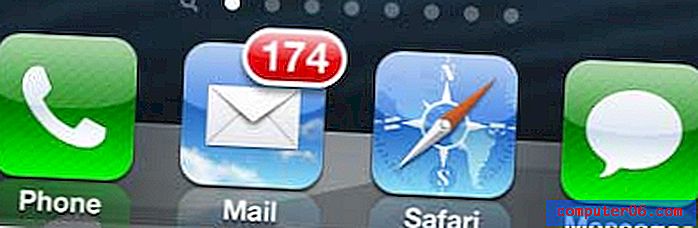
Hvis du har mange viktige filer på telefonen, eller hvis du har et stort mediebibliotek som du administrerer med iTunes, kan det være på tide å lagre disse filene på en ekstern harddisk som en sikkerhetskopi i tilfelle datamaskinens harddisk krasjer. Denne 1 TB harddisken fra Amazon er rimelig, har gode anmeldelser, og vil være nok plass for de fleste brukere.
Hvis du vil slette noen apper for å frigjøre plass på iPhone 5, kan du sjekke ut denne artikkelen.



